QQ 与我们的生活越来越密切,可以说是息息相关,生活学习办公都需要用到。但在使用的过程中有些不熟悉的小伙伴不清楚,电脑qq怎么改密码,所以今天本文为大家整理分享的就是电脑修改qq密码的图文教程,一起往下看吧。
图文教程如下:
1、首先双击电脑QQ软件。

2、然后输入密码,登录自己的QQ。如图所示:
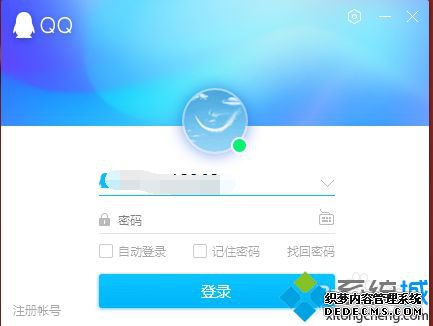
3、然后找到左下角的菜单,找到安全。
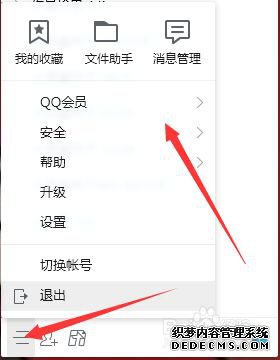
4、在安全里进入安全中心首页。如图所示:
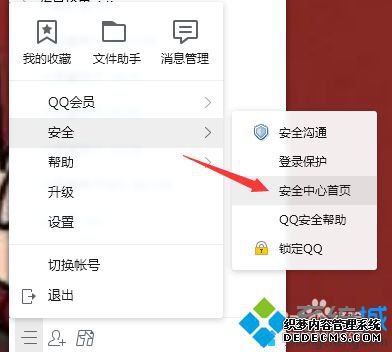
5、进入安全中心之后,点击左边的修改密码。
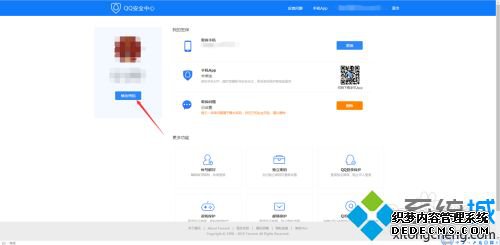
6、然后需要确认一下QQ账号,然后跟着一步一步的验证信息就好了。
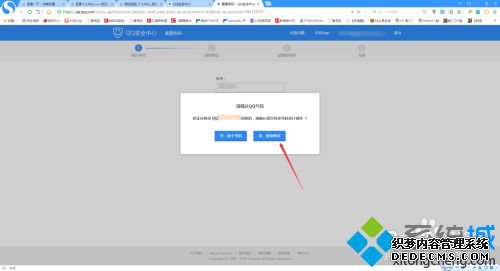
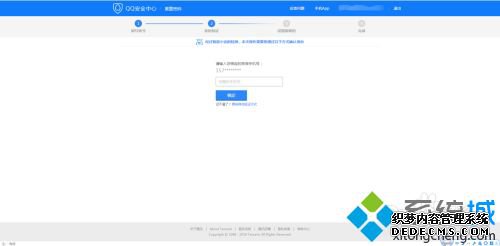
上面就是电脑修改qq密码的图文教程啦,有需要的小伙伴可以按照上面的步骤来操作哦。
------相关信息------



